音声合成ソフト「かんたん!AITalk3 5話者パック」を買ったというか……持っているので、使用許諾範囲や「かんたん! AITalk3(エーアイトークスリー)」の使い方やサンプルなどをご紹介します。
(例によってソースネクストのセール時に購入したので良コスパだと思います)
※ 2022年3月「かんたん!AITalk3」は6年ぶりにバージョンアップされ、「「かんたん!AITalk5」」になりました。
かんたん!AITalkとは
「かんたん!AITalk」は「音声読み上げソフト」や「テキスト読み上げソフト」と呼ばれるモノです。ナレーション作成ソフト、とも紹介されていますね。
合成音声で文章を読み上げさせるソフトです。開発したのは株式会社エーアイです。
販売元ソースネクスト:「かんたん!AITalk」
製品ラインナップ
私が購入した製品は、印象の異なる女性の声が3種類、女の子の声が1種類、男性の声が1種類の5話者セットですが、関西風2話者を含む7話者セット、関西風2話者のみのセットもあります。
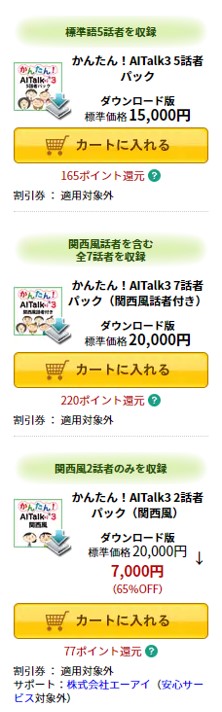
アマゾンやヨドバシなどでの取り扱いもあります。セール中ならソースネクストの方がお安いと思いますが、お好みで……。
従来、動画を作るのに別の無料の音声ソフトを使っていたのですが(たとえば以下のような)
※ 音量にご注意ください
(上記動画は「さとうささら」というキャラクターで、「CeVIO Creative Studio」によるものです。私がこれをダウンロードした頃はまだベータ版だったので無料で使えたのですが、今は有料になっています。)
「男性の話し声も欲しい」と思ったのが購入の切欠です。
子供の声は、女性の声のピッチを変えたりすれば何とかならないこともないのですが、男性の声はどうしようもありませんので……。
※ 「さとうささら」は条件付きで使用できる無料体験版があります
(30日試用版)
ソースネクスト: CeVIO さとうささら ソング&トーク スターター
※ Amazonは品切れの可能性もあるのでご容赦ください。
CeVIOのライセンスは以下のように「個人または同人サークルでの商用利用は一部可」になっているので、うちのブログでも使えるはず!
話を元に戻しまして……。
アクセシビリティの観点から、PCにはデフォルトで「音声読み上げ機能」がついていたりしますが、やはり少々物足りなかったり不自然だったり……。そこで、有料ソフトの出番というわけです。
関連記事
「かんたん!AITalk」を作っている株式会社エーアイの製品には、「声の職人」というソフトもありますが、非常に高価です。
単純に性能と価格は比例する印象ですが、高機能の音声読み上げソフトを趣味で使うのは高額すぎて懐事情からムリがあります……。「かんたん!AITalk」はいわばパーソナル版、個人向け、ということですね。
個人が利用できる範囲
2017年6月に「かんたん!AITalk3」のライセンスが改定されまして、個人であればアフィリエイト目的の利用が可能になりました。
さて。では以下、使い方などをまとめていきます。
「かんたん! AITalk3」初期画面
こちらが起動したばかりの基本画面です。
上の部分に読み上げさせたい文章を入力。右上のリストから「話者」を選択します。
パソコン環境にもよりますが、入力できる文章は1万文字以内です。
あらかじめ入力してある文章を開いて読み込ませることも可能です。テキスト形式ファイルとWord文書に対応しています。
音声を再生する~テスト音声付
では、入力してきましょう。
まずは5話者から、今回は「ななこ」を使ってみます。
はじめまして、ななこです ※ ←音声リンクです(再生後は「戻る」ボタンで戻ってください)
テキスト入力で「はじめまして」の後ろを句点にしてありますが、これが読点「、」だと「ななこ」のイントネーションが変わってしまうため、このようにしてあります。
改行と句点は同じ扱いのようです。
基本的に、文頭からカーソル位置までが再生されるようですが、文中にカーソルがある場合、それ以降の再生になったりします。ただ、使っていてイマイチぴんとこなかったので、再生させたい部分はあらかじめ範囲選択しておくといいかもしれません。
文章入力時の注意点
「かんたん! AITalk3」では標準語らしさを損なわないために、ある程度発音の「規則」が決められています。
たとえば長音「-」の直後はアクセントの下降が生じない、とか、アクセントの下降の後に上昇を置くことができない、といったことです。
後者に関しては「かんたん!AITalk3 2話者パック(関西風)」が別に発売されているので、「関西語っぽいイントネーション」が作れてしまうのを避けるためですね。
たとえば「こんにちは」だと、イントネーションは上の4種類になります。これ以外にはなりません。
関西風は男女1つずつのパックになっています。
また、右側の「音声効果」から、「音量」「話速」(ピッチ)「高さ」(トーン)「抑揚」が調整できます。
何もしなくても、文中のスペースや読点のところでは、「間」を空けます。
基本的に、疑問符では語尾を上げます。「は?」のように短い語句の後ろだと上げなかったりしますが……。
抑揚をつけてみます。1.5にしてみました。
抑揚をゼロにしてみました。いかにも機械っぽいですね(笑)
抑揚で結構印象変わると思いますが、いかがでしょうか。
「が」や「は」のような助詞部分では、アクセントは平坦か下がり気味です。
このクセが少々気になりますが、ある程度「抑揚」で調整可能かもしれません。
「記号ポーズ」は「間」「息継ぎ」「ブレス」のことです。間隔を空けるようになります。
文中に入力して使います。
単語登録
「思ったようなイントネーションにならない」場合は、調整をして「単語登録」しておきます。
たとえば「こんにちは」は最初、こんな感じのイントネーションで若干不自然なので、修正して登録をしてあります。
「見出し」と「読み」を入力します。
●丸がアクセントなので、ドラッグで上下させて、丁度よい感じにしたら「登録」します。
再編集したい場合、「登録」済の単語は「一覧」から呼び出します。
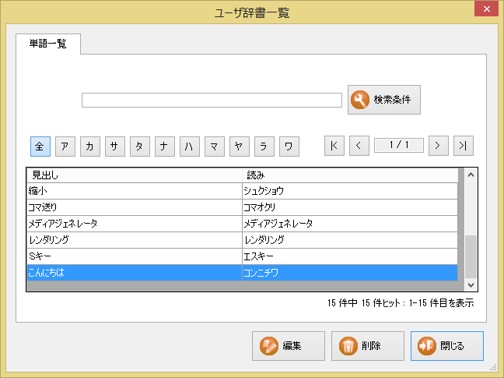
なかなかうまくいかない場合は「アクセント句を分割」してみましょう。
たとえば「音声読み上げソフト」という言葉はデフォルトだとかなり平坦です。
そこで、変化を付けたい部分で「右クリック」し、「アクセント句を分割」を選びます。
そうするとこのようになるので、あとは各々を調整します。
保存操作
出来上がりましたら、保存します。
「音声保存」をクリックすると、wave形式の音声ファイルとテキストファイルが保存されます。
また、「ファイル」メニューから「名前を付けてテキストを保存」でテキスト形式ファイルを別途保存もできます。
このようになります。
※ 最新バージョンの「かんたん!AITalk5」ではwavのほかMP3とWMAにも対応しています
さいごに
さて、ここまでご紹介してきましたが、商品にはマニュアルも付属しているので、それをご覧になっても同じようなものかと思います。
それでは、今回はここまで。
販売元ソースネクスト:「かんたん!AITalk」

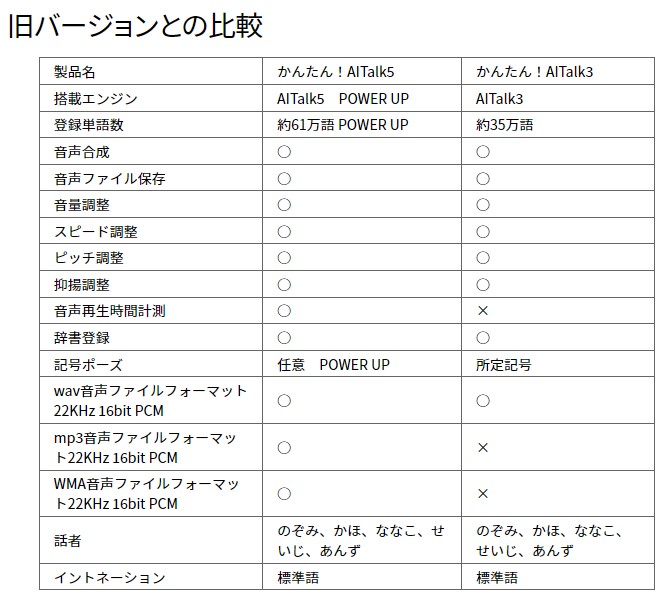
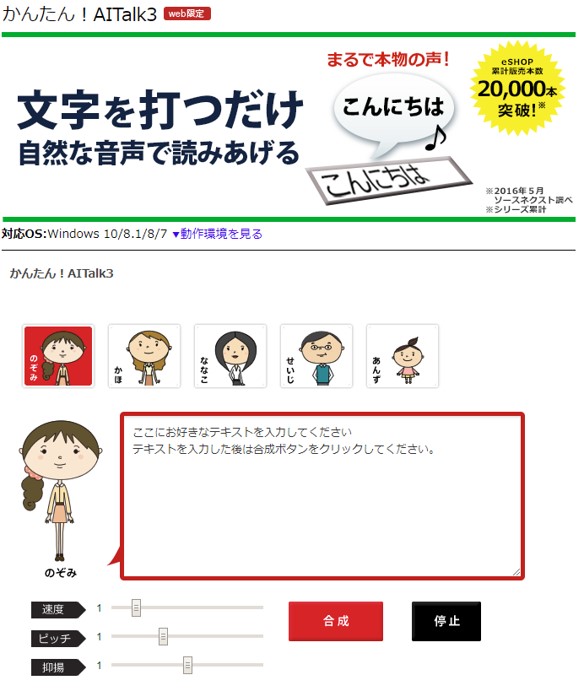
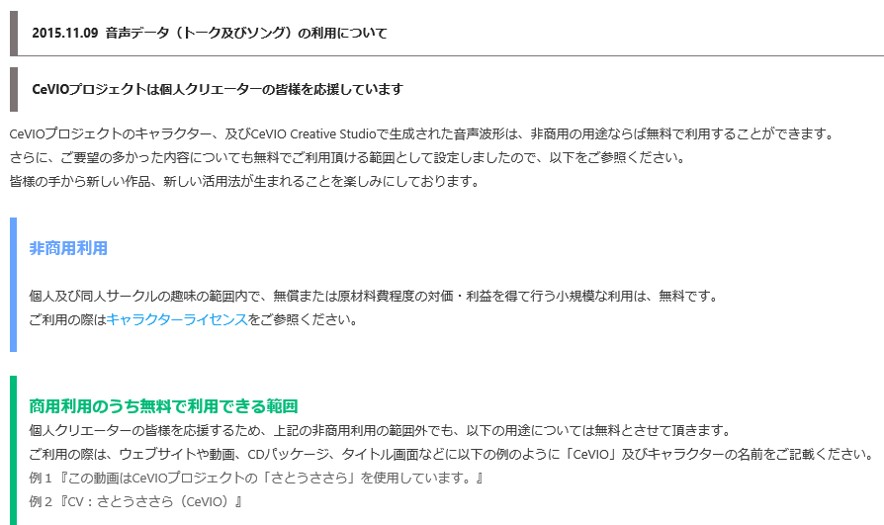
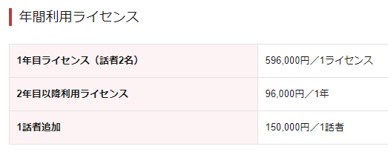
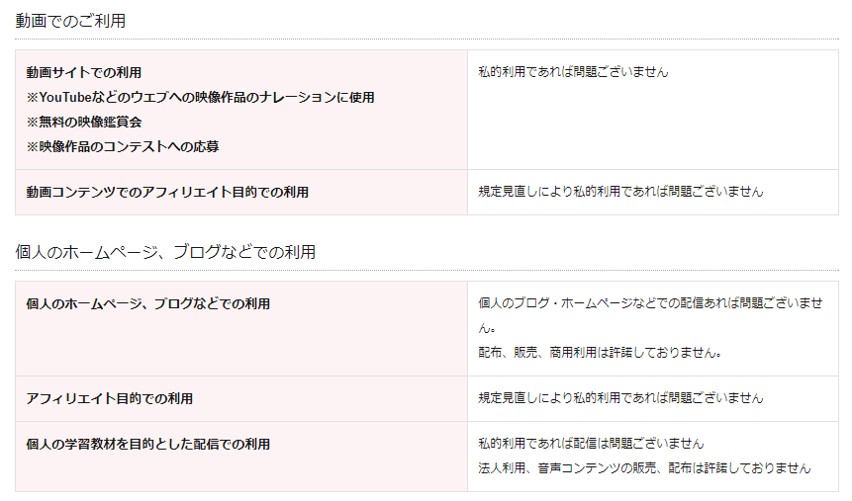
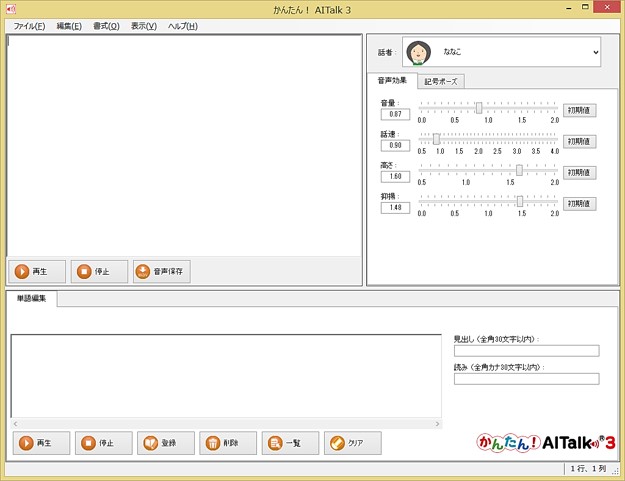
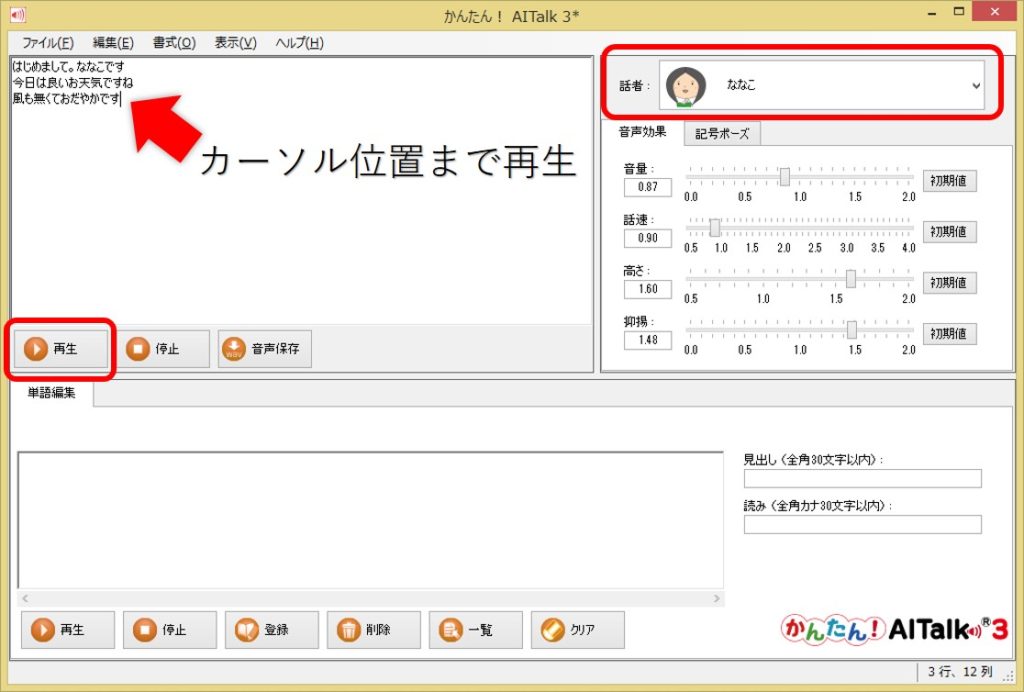
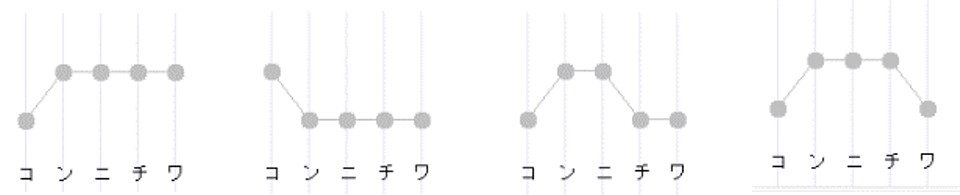
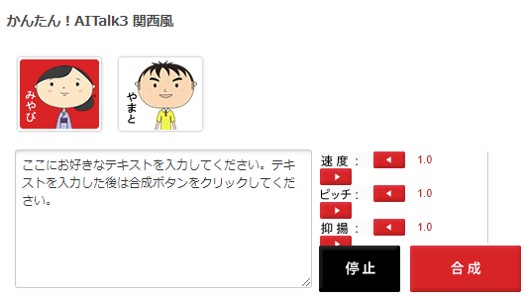

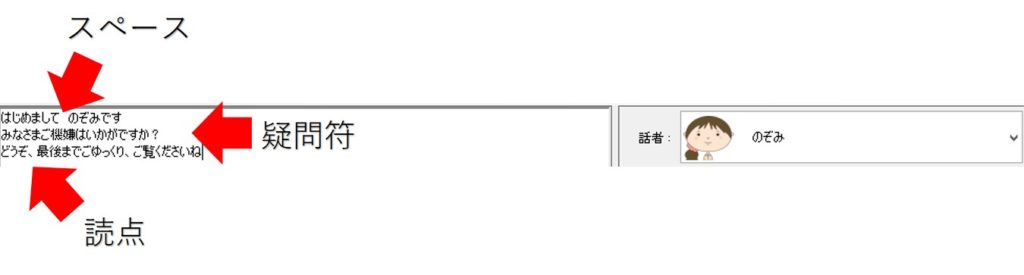
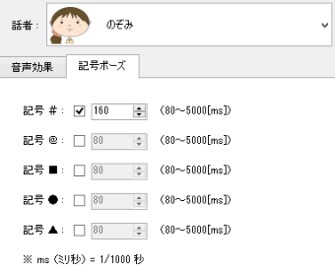
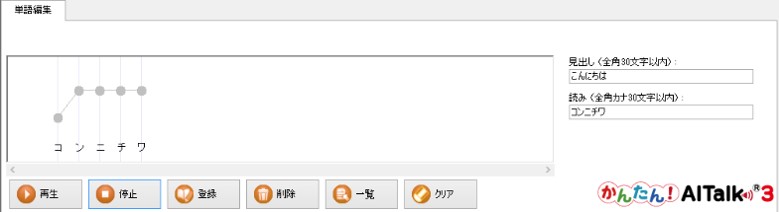
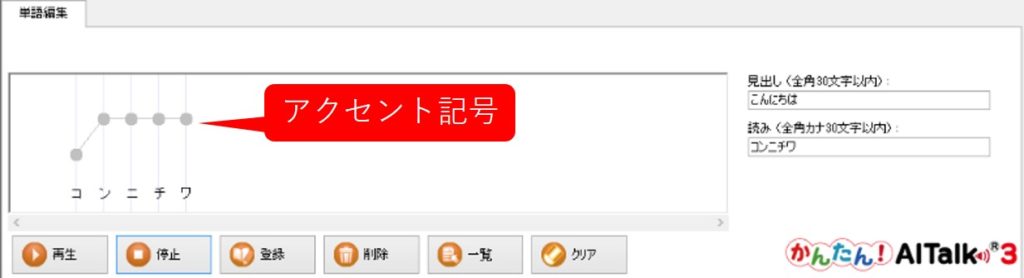
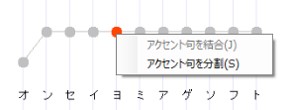
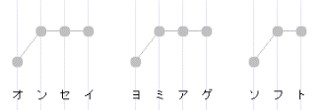
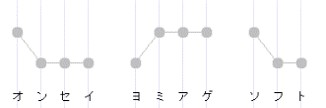
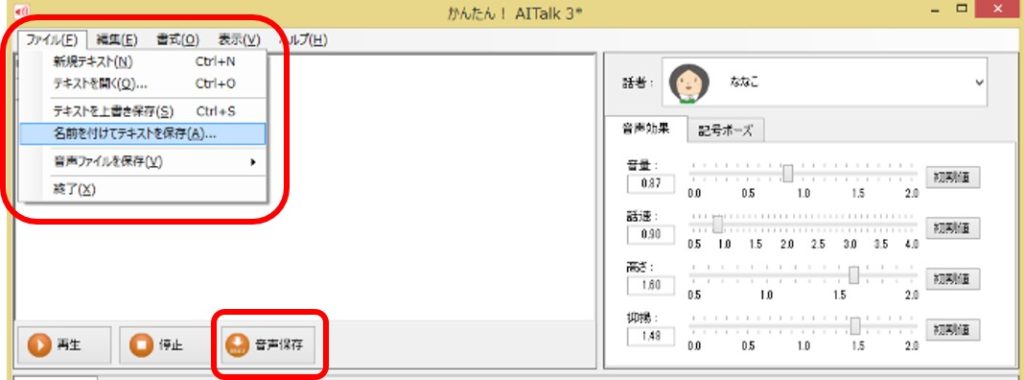

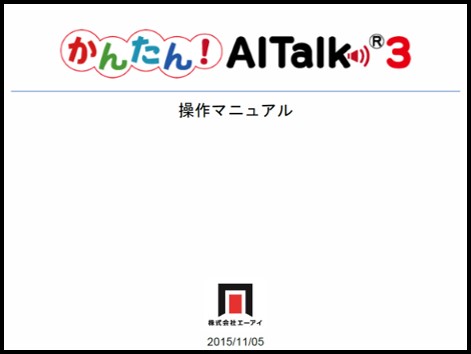



コメント